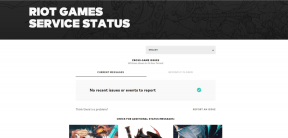9 Cara Terbaik untuk Memperbaiki Asisten Google Tidak Bekerja di Ponsel Samsung Galaxy
Bermacam Macam / / May 19, 2022
Bixby, asisten digital Samsung, telah dimuat sebelumnya untuk ponsel Galaxy meskipun Google Assistant sudah populer. Tapi itu mungkin tidak bekerja seperti yang diharapkan sepanjang waktu. Jika Anda kesulitan untuk membuatnya berfungsi di ponsel Galaxy Anda, beberapa pemecahan masalah dapat membantu Anda membuat Asisten Google berfungsi.
Pemrosesan bahasa alami yang lebih baik juga membantu membuat Asisten Google lebih mudah digunakan. Cobalah sembilan solusi ini agar Asisten Google berfungsi di ponsel Samsung Galaxy Anda.
1. Pelajari Gerakan Asisten Google di Ponsel Galaxy
Dengan Bixby, Samsung mencoba membuat alternatif untuk Google Assistant, sama seperti Galaxy Store alternatif di ponselnya. Jika Anda telah pindah dari perangkat Android lain dan menikmati menggunakan Asisten Google, Anda harus mempelajari beberapa gerakan baru untuk mengaktifkan Asisten Google.

Anda perlu menggesek dari sudut kiri atau kanan bawah untuk meluncurkan Google Assistant. Namun, jangan menggesek dari bagian tengah, Anda akan secara tidak sengaja meluncurkan layanan Samsung Pay. Lihat panduan kami untuk
nonaktifkan Samsung Pay di ponsel Galaxy.2. Aktifkan Toggle 'Hai Google'
Untuk menghilangkan kebingungan antara perintah suara 'Hai Google' dan 'Hai Bixby', Samsung telah menonaktifkan perintah bangun Asisten Google di ponsel Galaxy. Jadi, Anda harus mengaktifkannya dari pengaturan Asisten. Begini caranya.
Langkah 1: Luncurkan Google Assistant di ponsel Anda dengan menggesek ke atas dari sudut kiri atau kanan bawah ponsel Samsung Anda. Kemudian, ketuk di sudut kiri bawah untuk membuka aplikasi Asisten Google.


Langkah 2: Ketuk gambar profil di sudut kanan atas. Saat opsi layar baru, pilih Hey Google & Voice Match di bawah Pengaturan Populer.


Langkah 4: Aktifkan sakelar Hei Google dari menu berikut.
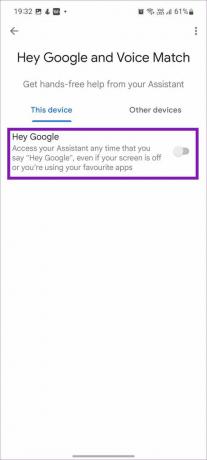
Setelah ini, Anda dapat memanggil Asisten Google dengan kata bangun 'Hai Google' bahkan ketika layar Anda mati.
Anda juga dapat menghapus model suara saat ini dan menambahkan yang baru dari lingkungan yang tenang untuk hasil yang lebih baik.
Langkah 1: Setelah Anda mengaktifkan Hai Google menggunakan metode di atas, opsi model Suara akan muncul. Ketuk di atasnya.
Langkah 2: Selanjutnya, ketuk pada model Hapus suara dan konfirmasikan keputusan Anda.


Langkah 3: Kembali ke menu Hai Google dan aktifkan sakelar lagi. Ikuti petunjuk di layar dan latih Asisten Google untuk mengenali suara Anda.
3. Aktifkan Asisten di Layar Kunci
Jika Anda tidak dapat menggunakan Asisten Google dari layar kunci, Anda harus membuat pengaturan tweak dari pengaturan. Inilah yang perlu Anda lakukan.
Langkah 1: Buka aplikasi Google Assistant di ponsel Galaxy Anda (lihat langkah-langkah di atas).
Langkah 2: Ketuk gambar profil di sudut kanan atas.

Langkah 3: Dari pengaturan populer, pilih Layar kunci. Kemudian, aktifkan sakelar 'Respons asisten di layar kunci'.


4. Ubah Bahasa Asisten
Secara default, Asisten Google disetel ke bahasa Inggris (AS). Namun, Anda dapat mengubahnya ke bahasa asli Anda untuk pengenalan dan hasil yang lebih baik. Ikuti langkah-langkah di bawah ini untuk mengubah bahasa Asisten Google di ponsel Galaxy Anda.
Langkah 1: Luncurkan pengaturan Google Assistant (periksa langkah-langkah di atas).
Langkah 2: Buka menu Bahasa.
Langkah 3: Ketuk Tambahkan bahasa. Kemudian, pilih bahasa pilihan Anda.
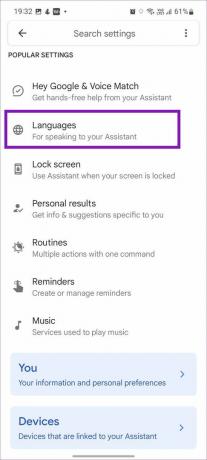

Anda dapat memilih dua bahasa sekaligus untuk Asisten Google. Kebanyakan orang menyimpan satu bahasa asli dan satu bahasa internasional untuk Asisten.
5. Aktifkan Hasil Pribadi
Asisten Google dapat membantu Anda mengirim pesan dan email ke kontak juga. Jika Anda menghadapi masalah dengan itu, Anda harus mengaktifkan hasil pribadi di Asisten Google.
Langkah 1: Luncurkan Google Assistant dan ketuk gambar profil melingkar di sudut kanan atas.

Langkah 2: Di layar berikutnya, ketuk Hasil pribadi. Kemudian, aktifkan sakelar Hasil pribadi.
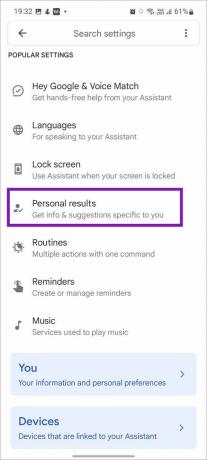
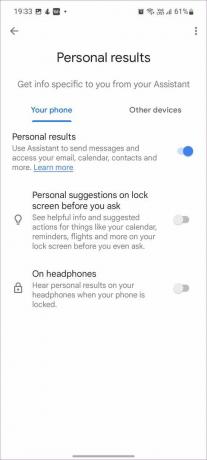
Anda juga dapat mengaktifkan saran pribadi di layar kunci. Sekarang Anda dapat melihat info bermanfaat dan tindakan yang disarankan untuk hal-hal seperti kalender, pengingat, penerbangan, dan lainnya di layar kunci bahkan sebelum Anda bertanya.
6. Tambahkan Info Dasar ke Asisten Google
Anda dapat melatih Asisten dan menceritakan beberapa hal tentang diri Anda sehingga dapat membantu Anda menyelesaikan sesuatu.
Langkah 1: Buka Asisten Google di ponsel Anda dan buka pengaturannya.
Langkah 2: Dari Semua Pengaturan, pilih Info dasar.


Langkah 3: Tambahkan nama panggilan, ulang tahun, dan nomor telepon dan Anda siap melakukannya.
7. Lanjutkan Percakapan Dengan Asisten Google
Jika Anda ingin melanjutkan percakapan dengan Asisten Google dan tidak ingin mengulangi 'Hai Google' setelah setiap kueri, Anda harus mengaktifkan opsi Percakapan Bersambung. Begini caranya.
Langkah 1: Luncurkan Pengaturan Asisten Google.
Langkah 2: Gulir ke bawah ke Percakapan Bersambung dan aktifkan sakelar.
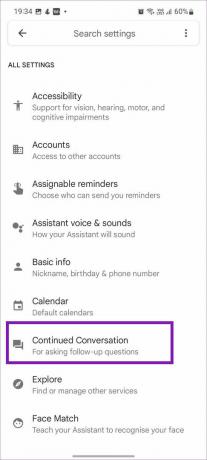

8. Aktifkan Asisten Google untuk Akun Lain
Apakah Anda menggunakan banyak akun Google di ponsel Android Anda? Jika Asisten Google tidak dapat mengakses kontak atau detail lainnya dari akun Google lain, Anda juga perlu mengaktifkan Asisten untuk akun lain.
Langkah 1: Buka Pengaturan Asisten Google.
Langkah 2: Gulir ke Akun.


Langkah 3: Aktifkan Asisten untuk akun lain dan konfirmasi keputusan Anda.
9. Aktifkan Mikrofon Di Perangkat
Sebagai bagian dari fitur privasi Android 12, pengguna dapat sepenuhnya menonaktifkan akses mikrofon di telepon. Jika Anda telah melakukan hal yang sama, Asisten Google tidak dapat mendengar Anda dan merespons dengan tepat.
Langkah 1: Buka Pengaturan di ponsel Samsung Anda.
Langkah 2: Gulir ke Privasi dan aktifkan sakelar akses Mikrofon.
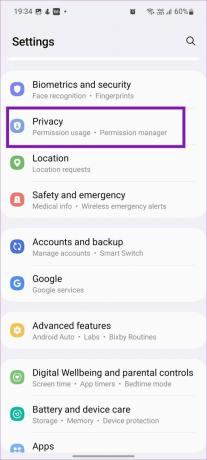

Nikmati Asisten Google di Ponsel Samsung
Google Assistant menyenangkan untuk digunakan di ponsel Android. Fungsionalitasnya juga berfungsi offline. Tapi semuanya tidak relevan ketika Asisten berhenti bekerja di tempat pertama. Gunakan trik di atas dan perbaiki masalah dengan gaya.
Terakhir diperbarui pada 18 April 2022
Artikel di atas mungkin berisi tautan afiliasi yang membantu mendukung Guiding Tech. Namun, itu tidak mempengaruhi integritas editorial kami. Konten tetap tidak bias dan otentik.

Ditulis oleh
Parth sebelumnya bekerja di EOTO.tech yang meliput berita teknologi. Dia saat ini bekerja lepas di Guiding Tech menulis tentang perbandingan aplikasi, tutorial, tip dan trik perangkat lunak dan menyelam jauh ke dalam platform iOS, Android, macOS, dan Windows.